
Se você estiver enfrentando o erro “O Microsoft Office não pode verificar a licença para este produto” ao tentar abrir os aplicativos do Microsoft Office 2013 ou 2016 no dispositivo Windows 10/8.1/8/7, você está no lugar certo.
Aqui, estamos discutindo sobre esse problema em detalhes e fornecendo alguns procedimentos/métodos recomendados para corrigir. Vamos iniciar a discussão.
O que é o erro “O Microsoft Office não pode verificar a licença deste produto”?
É um erro comum categorizado como problema de licença da Microsoft. Esse erro geralmente aparece com o Microsoft Office 2013 e 2016 nas versões do Windows, incluindo dispositivos baseados no sistema operacional Windows 7, 8, 8.1 e Windows 10. Este erro ocorre se algum usuário executou anteriormente o assistente de compatibilidade de programa para um programa associado ao Microsoft office Package e também definiu a opção de executar facilmente o programa no modo de compatibilidade.
Muitos usuários já relataram esse erro em várias plataformas online, incluindo o site oficial do fórum online da Microsoft e outras plataformas populares, e pediram a solução. Um usuário relatou que “estou executando o Microsoft Office 2013 na máquina virtual no meu computador há mais de um ano, mas de repente, outro dia, quando tentei abrir o MS Word, recebi a mensagem de erro”. Vamos dar uma olhada na mensagem de erro.
“O Microsoft Office não pode verificar a licença deste produto. Você deve reparar o programa do Office usando o painel de controle”
Razões por trás deste erro:
- Os aplicativos do Microsoft Office estão sendo executados no modo de compatibilidade para um sistema operacional diferente
- Ataques de vírus ou malware podem causar diversos danos em seu computador como este problema
- Este erro pode ocorrer devido ao serviço “sppsvc.exe” incapaz de ser executado e executado com sucesso em seu computador
- É possível obter este erro devido a produtos piratas do Microsoft Office
[Dicas e truques] Como corrigir O Microsoft Office não pode verificar a licença deste produto Erro?
Procedimento 1: desative o modo de compatibilidade
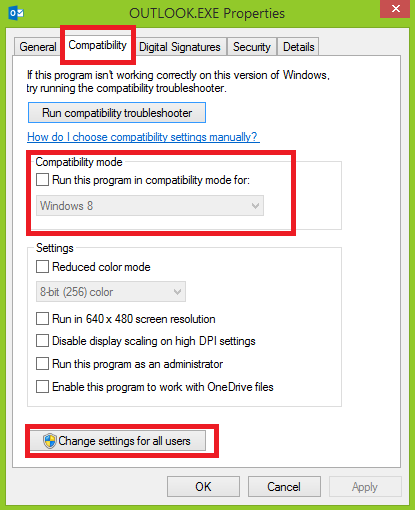
Passo 1: Abra “Este PC”, “Meu Computador”, “Computador”
Etapa 2: Navegue até a pasta de instalação principal do Microsoft Office e procure o executável do programa do Office que você deseja usar
Passo 3: Clique com o botão direito do mouse e selecione “Propriedades”
Passo 4: Clique na aba “Compatibilidade” e desmarque a caixa de seleção “Executar este programa em modo de compatibilidade para”
Passo 5: Por fim, clique em “Aplicar” e “OK” para salvar as alterações.
Etapa 6: Reinicie o aplicativo do Office e verifique se o problema foi resolvido.
Procedimento 2: Reinicie o Serviço de Proteção de Software
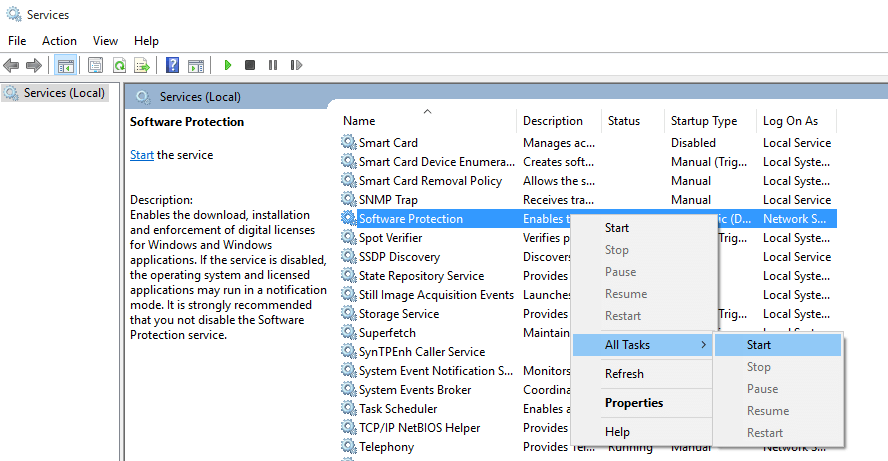
Passo 1: Pressione a tecla “Windows + R” do teclado e digite “services.msc” e pressione o botão “Ok”
Etapa 2: Localize “Proteção de software” na lista
Passo 3: Clique com o botão direito do mouse e selecione “Propriedades”
Etapa 4: clique no botão “Iniciar” na seção “Status do serviço”
Etapa 5: verifique se você tem uma conexão ativa com a Internet. Feche todas as janelas abertas e tente abrir o aplicativo do Office novamente.
Procedimento 3: Altere a propriedade do processo “sppsvc.exe” usando o “Editor do Registro”
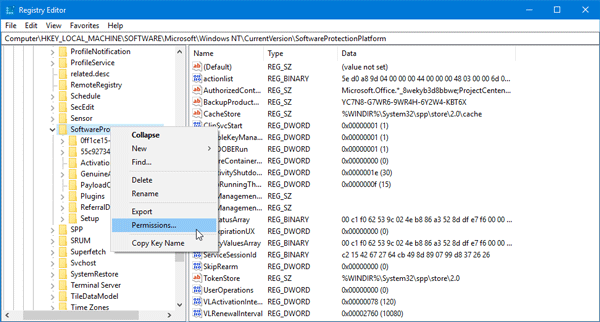
Passo 1: Pressione as teclas “Windows + R” juntas no teclado para abrir “Run Dialog Box”
Passo 2: Na caixa de diálogo “Executar” aberta, digite “regedit” e clique no botão “Ok”
Passo 3: Na janela aberta “Editor do Registro”, navegue até “HKEY_LOCAL_MACHINE\SOFTWARE\Microsoft\Windows NT\CurrentVersion\SoftwareProtectionPlatform”
Etapa 4: clique com o botão direito do mouse e selecione “Permissões”
Etapa 5: selecione “sppsvc” na lista e marque a caixa de seleção “Controle total”
Passo 6: Por fim, clique em “Aplicar” e “Ok” para salvar as alterações
Etapa 7: reinicie o computador e verifique se o problema foi resolvido
Procedimento 4: Inicie o processo “sppsvc” usando o “Editor do Registro”

Passo 1: Pressione a tecla “Windows + R” nos teclados e digite “regedit” e pressione a tecla “Enter”
Passo 2: Na janela “Editor do Registro” aberta, navegue até “HKEY_LOCAL_MACHINE\SYSTEM\CurrentControlSet\Services\sppsvc”
Etapa 3: no painel direito, encontre a chave “DelayedAutoStart” e clique duas vezes nela
Etapa 4: defina seu valor de ‘1’ a ‘0’ e pressione o botão “OK” para salvar as alterações
Passo 5: Depois disso, encontre a chave “Iniciar” e clique duas vezes nela
Etapa 6: altere seu valor para ‘2’ e pressione o botão “Ok” para salvar as alterações
Passo 7: Da mesma forma, encontre a chave “Type” e defina seu valor para ‘20’ e pressione o botão “Ok”
Etapa 8: Após aplicar todas essas alterações, reinicie o computador e verifique se o problema foi resolvido.
Procedimento 5: Atualize o Microsoft Office
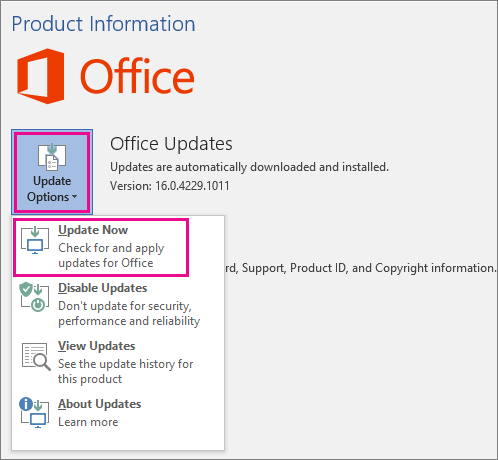
Etapa 1: pressione as teclas “Windows + X” juntas no teclado e selecione “Aplicativos e recursos”
Passo 2: Na janela aberta, encontre “Office” na lista de programas
Passo 3: Clique nele e depois clique em “Modificar”
Passo 4: Deixe a configuração ser executada e clique na opção “Repair”
Passo 5: Clique em “Reparo Online” e na caixa de diálogo de confirmação, clique em “Reparar” novamente
Etapa 6: Este processo atualizará seu Office. Feito isso, reinicie o computador e verifique se o problema foi resolvido.
Procedimento 6: Verifique se há atualização do Windows

Etapa 1: pressione as teclas “Windows + I” juntas no teclado para abrir o aplicativo “Configurações”
Passo 2: Agora, vá para “Atualização e segurança > Windows Update”
Etapa 3: clique em “Verificar atualizações” na seção “Atualização do Windows”
Etapa 4: Este processo baixará/instalará automaticamente a atualização do Windows disponível. Depois de atualizado, reinicie o PC e verifique se o problema de licença da Microsoft foi resolvido.
Conclusão
Tenho certeza de que este artigo o ajudou a “Corrigir o Microsoft Office não pode verificar a licença deste produto” com vários métodos/procedimentos fáceis. Você pode escolher/seguir um ou todos os procedimentos para corrigir esse problema.
Se você não conseguir corrigir o Microsoft Office não pode verificar a licença deste produto Problema de erro com as soluções mencionadas acima, é possível que seu sistema tenha sido infectado por malware ou vírus. De acordo com pesquisadores de segurança, malware ou vírus causam diversos danos em seu computador.
Nesse caso, você pode verificar seu computador com um poderoso software antivírus que tem a capacidade de excluir todos os tipos de malware ou vírus do sistema.
Você também pode tentar outra solução possível para corrigir esse problema. Recomendamos que você repare seus PCs/laptops com poderosas ferramentas/software de reparo de PC que tem a capacidade de remover todo o software do corpo docente, limpar o registro do sistema, remover todos os tipos de malware ou vírus, corrigir todos os tipos de bugs ou erros e melhorar o desempenho do sistema também. Você pode baixar a poderosa ferramenta/software de reparo do PC através do link “Download” abaixo.
Seu PC está se comportando de maneira anormal e precisa de otimização instantânea?
Recomendamos que você escolha o Advanced System Repair Suite, dedicado a oferecer opções completas para otimizar um PC, corrigir qualquer erro do Windows e remover ameaças de malware com facilidade. O software é premiado e sugerido como o melhor aplicativo de correção de malware compatível com todas as versões do Windows, incluindo XP/Vista/7/8/8.1/10. Apenas 3 passos para aproveitar o PC sem erros.
Baixe o Scanner Gratuito
- Baixe o Advanced System Repair e instale no seu PC. (Siga todas as instruções na tela quando o instalador for executado)
- Clique no botão “Scan Your PC” para verificar todos os problemas presentes, erros, arquivos inúteis e ameaças de malware.
- Por fim, clique em “Iniciar Reparo” para corrigir todos os problemas detectados nos próximos minutos.